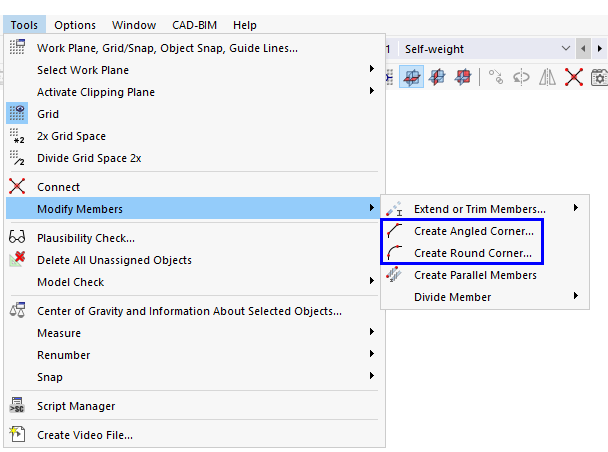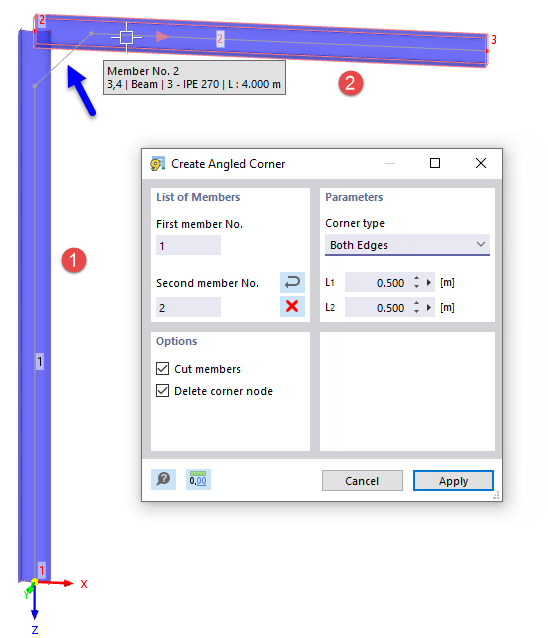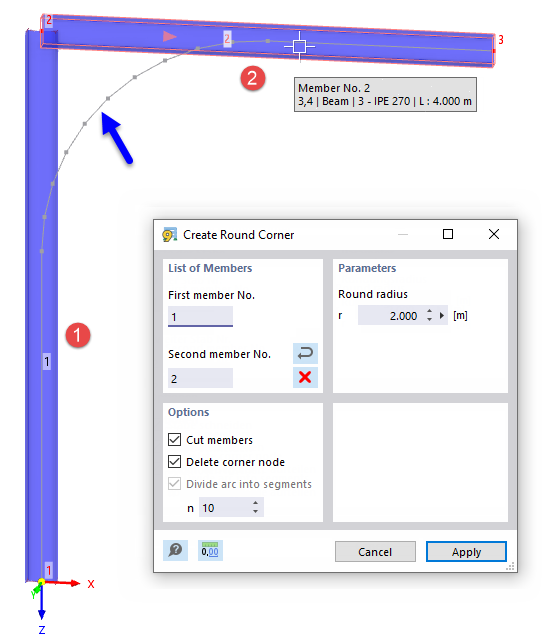Наличие углов в модели может привести к пикам момента. RSTAB предлагает две функции, с помощью которых можно регулировать углы, используя скошенные края или многоугольные сопряжения. Чтобы открыть соответствующее диалоговое окно, выберите в меню возможность « Инструменты » → « Изменить стержни». В качестве альтернативы, можно использовать кнопку
![]() или
или
![]() на панели инструментов CAD (см.|image046318|Инструменты моделирования#).
на панели инструментов CAD (см.|image046318|Инструменты моделирования#).
Создать скошенный угол
Функция Создать скошенный угол создает новый стержень в области угла, обрезая край в угловом узле.
Список стержней
Выберите стержни по порядку в рабочем окне с помощью щелчка мыши или введите номера стержней. Для изменения порядка нумерации стержней, используйте кнопку
![]() . Кнопка
. Кнопка
![]() удаляет номера стержней.
удаляет номера стержней.
параметры
В выпадающем списке доступны два типа углов для создания скоса:
- Оба края: Первый стержень укоротим на длину L1, второй стержень - на длину L2.
- Край и угол: Первый стержень укорачивается на длину L1. Он соединен со вторым стержнем уголком α. Угол относится направленной по часовой стрелке системе координат.
Опции
Если отмечен флажок 'Вырезать стержни', длины проекции исходных стержней удаляются в угловой области после создания скоса.
Функция 'Удалить угловой узел' также удаляет узел на исходном пересечении.
Создать закругленный угол
Функция Создать закругленный угол создает новую многоугольную дугу на пересечении двух стержней и закругляет угловую область.
Список стержней
Выберите стержни по порядку в рабочем окне с помощью щелчка мыши или введите номера стержней. Для изменения порядка нумерации стержней, используйте кнопку
![]() . Кнопка
. Кнопка
![]() удаляет номера стержней.
удаляет номера стержней.
параметры
Укажите радиус скругления r дуги, которая должна быть создана между стержнями.
Опции
Если отмечен флажок 'Вырезать стержни', длины проекции исходных стержней удаляются в угловой области после создания закругления.
Функция 'Удалить угловой узел' также удаляет узел на исходном пересечении.
Значение n под флажком 'Разделить дугу на сегменты' определяет, сколько прямых сегментов будет создано при моделировании дуги.